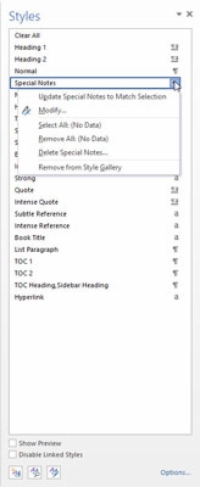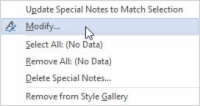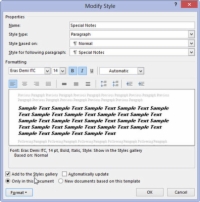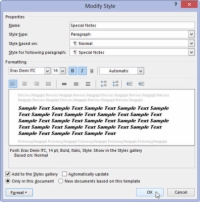Баш као што се модни стилови мењају, можда ћете морати да промените стилове у свом Ворд 2013 документу. Ништа није у реду с тим. У ствари, променом стила, демонстрирате моћ Ворд-а: промена стила једном доводи до тога да се сав текст форматиран тим стилом ажурира. Побеђује панталоне уношење те промене ручно.
Да бисте изменили стил, пратите ове кораке:
1 Позовите окно задатака Стилови.
Пречица на тастатури: Притисните Цтрл+Схифт+Алт+С.
2 Поставите миша на стил који желите да промените.
Дугме менија се појављује на десном крају уноса стила.
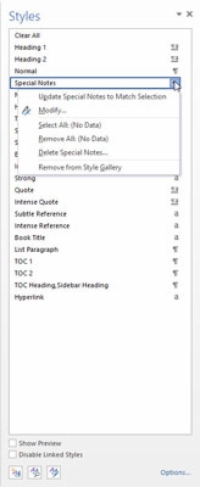
3 Кликните на дугме менија да бисте приказали мени стила.
Појавиће се мени стила.
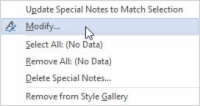
4 Изаберите Измени.
Појављује се оквир за дијалог Модифи Стиле, иако је то исти дијалог Цреате Нев Стиле фром Форматтинг.
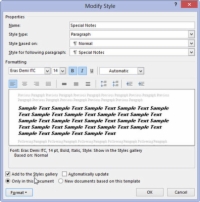
5 Промените форматирање за свој стил.
Користите дугме Формат да бисте променили одређене стилове: фонт, пасус, картице и тако даље. Можете чак додати нове опције форматирања или доделити пречицу.
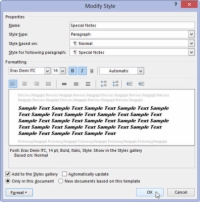
6 Кликните на ОК када завршите.
Затворите окно задатака ако сте завршили са њим.